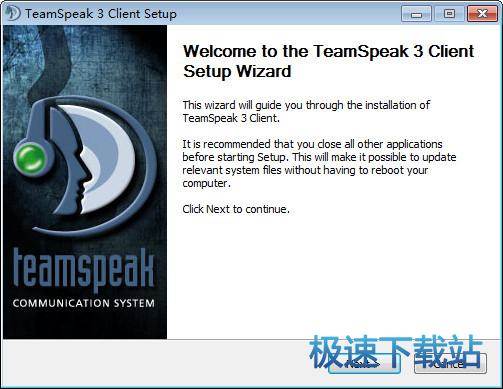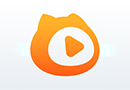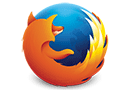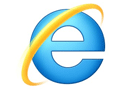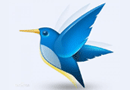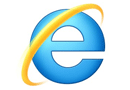小组语音工具TeamSpeak安装教程
时间:2018-05-09 11:59:49 作者:Joe 浏览量:36
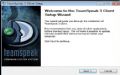
首先我们需要下载TeamSpeak,下载解压后双击“TeamSpeak3-Client-win32-3.1.9.exe”出现安装界面:
- 进入下载

- TeamSpeak 3.1.10 中文64位版
大小:74.36 MB
日期:2018/6/12 15:09:53
环境:WinXP,Win7,
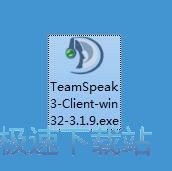
我们进入了TeamSpeak的安装向导。安装向导将指引你完成TeamSpeak的安装进程。在开始安装之前,建议先关闭其他所有应用程序。点击Next下一步继续安装进程;
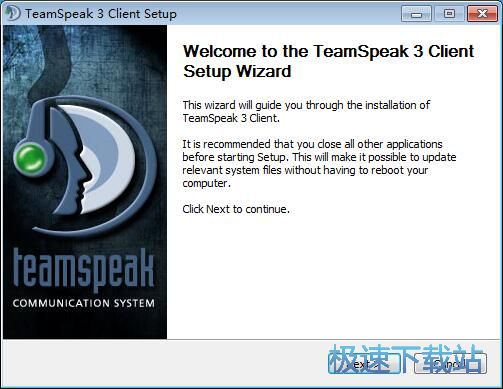
接下来我们需要阅读TeamSpeak的许可协议。请阅读以下许可协议。在继续安装之前,你必须接受此协议的条款。点击I accept the terms of the License Agreement我接受协议然后点击Next下一步继续安装进程;
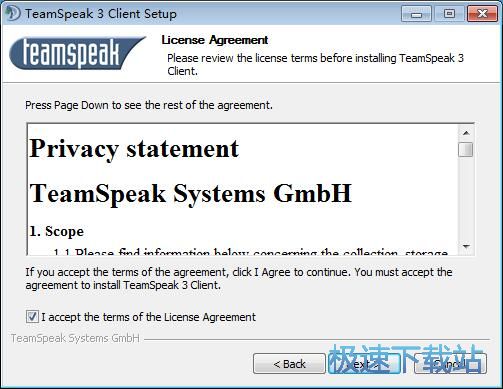
这一步我们需要确定TeamSpeak的安装路径,安装程序有默认的安装路径:C:\Program Files\TeamSpeak 3 Client。安装TeamSpeak至少需要146.2MB的磁盘空间。需要修改路径的朋友可以点击Browse浏览,选择需要安装的文件夹后,点击确定就可以修改安装路径了。点击Next下一步继续安装进程;
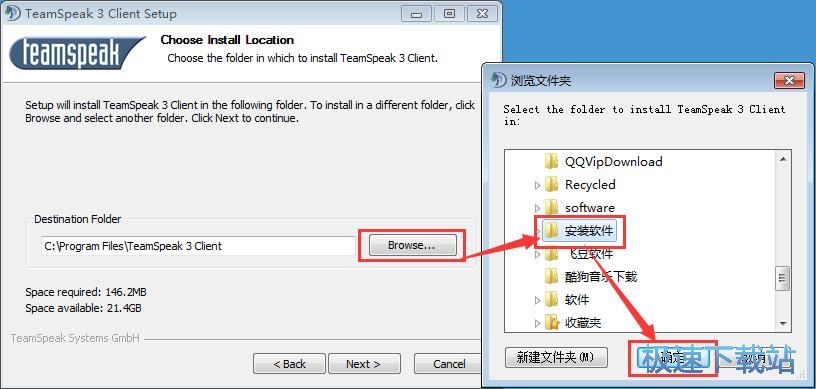
这一步是正式安装TeamSpeak前的比较后一个确认步骤,安装向导推荐安装 Overwolf。如果不需要安装,不勾选即可。点击Install安装将TeamSpeak安装到电脑上;
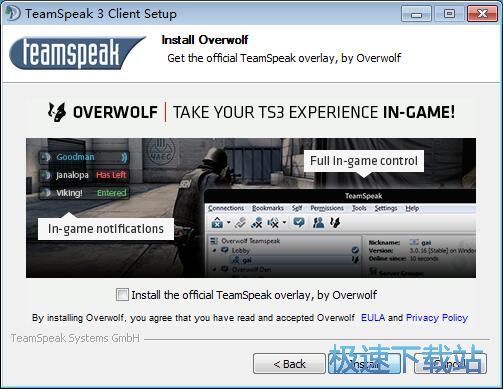
正在安装TeamSpeak,安装程序正在将TeamSpeak的文件安装到指定文件夹中。安装TeamSpeak可能需要几分钟的时间;
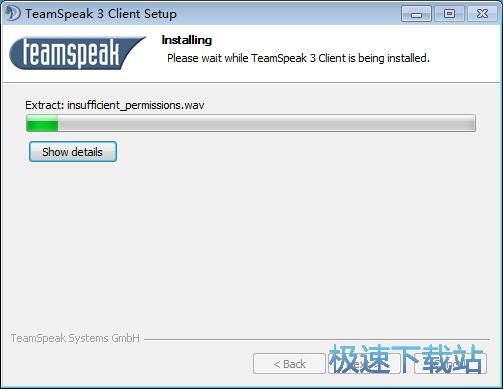
安装完成!安装程序已经成功在您的电脑上安装了TeamSpeak。安装向导会提示安装完成。这里有一个勾选项Run TeamSpeak 3 ClientRun 运行TeamSpeak 3 Client。如果需不需要执行,取消勾选即可。点击Finish完成即可退出安装向导。
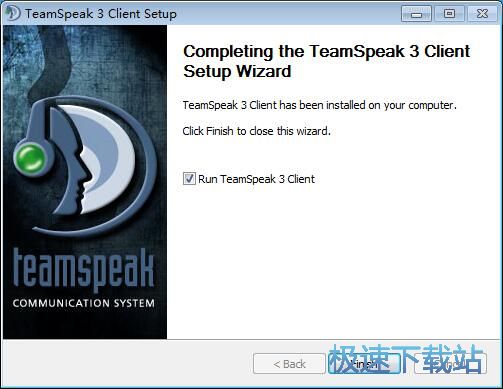
TeamSpeak的安装教程就讲解到这里,希望对你们有帮助,感谢你对极速下载站的支持!
TeamSpeak 3.1.10 中文64位版
- 软件性质:国产软件
- 授权方式:共享版
- 软件语言:简体中文
- 软件大小:76149 KB
- 下载次数:242 次
- 更新时间:2019/3/24 3:55:07
- 运行平台:WinXP,Win7,...
- 软件描述:TeamSpeak 3 延续了TeamSpeak 2的优良功能,并在TS2的基础... [立即下载]
相关资讯
相关软件
- 怎么将网易云音乐缓存转换为MP3文件?
- 比特精灵下载BT种子BT电影教程
- 土豆聊天软件Potato Chat中文设置教程
- 怎么注册Potato Chat?土豆聊天注册账号教程...
- 浮云音频降噪软件对MP3降噪处理教程
- 英雄联盟官方助手登陆失败问题解决方法
- 蜜蜂剪辑添加视频特效教程
- 比特彗星下载BT种子电影教程
- 好图看看安装与卸载
- 豪迪QQ群发器发送好友使用方法介绍
- 生意专家教你如何做好短信营销
- 怎么使用有道云笔记APP收藏网页链接?
- 怎么在有道云笔记APP中添加文字笔记
- 怎么移除手机QQ导航栏中的QQ看点按钮?
- 怎么对PDF文档添加文字水印和图片水印?
- 批量向视频添加文字水印和图片水印教程
- APE Player播放APE音乐和转换格式教程
- 360桌面助手整理桌面图标及添加待办事项教程...
- Clavier Plus设置微信电脑版快捷键教程
- 易达精细进销存新增销售记录和商品信息教程...